Úprava formátu oddělovače poznámek pod čarou (styl čáry, velikost, odsazení, ...)
Vložení poznámek pod čarou do Wordu je jednoduché do té doby, než se formátování pokazí. Ostatně pro vložení můžete použít samostatný návod na vložení poznámek pod čarou. Kolikrát se ale stane, že je formátování samotného oddělovače poznámek poškozeno (špatně nastaveno).
Tip: Úprava formátu oddělovače poznámek pod čarou je součástí služby formátování bakalářských a diplomových prací. Nechte si svou práci naformátovat a ušetřete si kupu starostí.
Vložení poznámky pod čarou
Níže na obrázku je vidět zrychlený postup vložení poznámky pod čarou: Karta reference > Vložit poznámku pod čarou > Vložení vlastního textu poznámky.
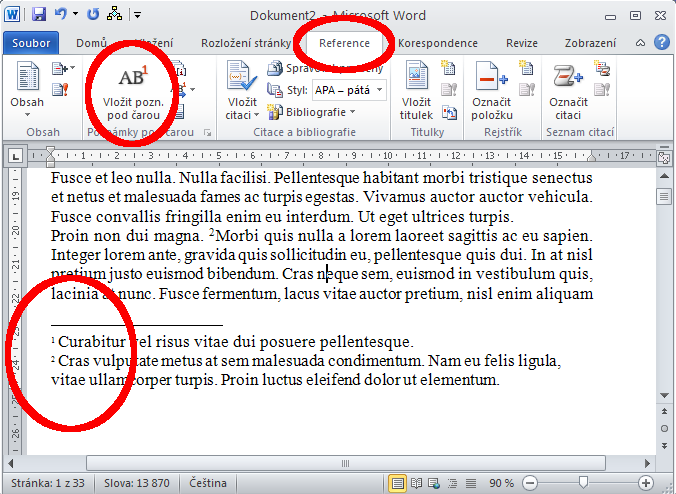
Problémové nastavení oddělovače
Problém nastává v situaci, kdy se mezi poznámkami pod čarou a samotným oddělovačem poznámek dostanou nějaké mezery nebo nevhodné znaky. Intuitivně by bylo vhodné na oddělovač kliknout a nějak ho upravit. V normálním zobrazení se však jednoduše kliknout na oddělovač nedá.
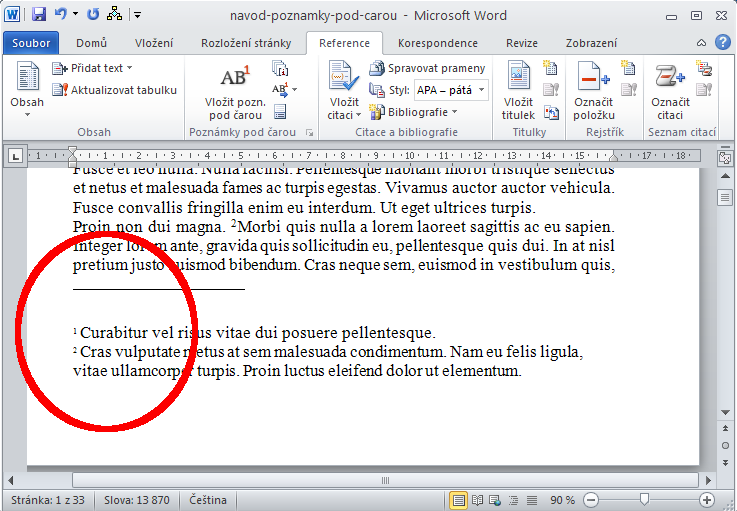
Zobrazení konceptu
Zobrazte si proto Koncept pomocí tlačítka na spodní hraně Wordu.
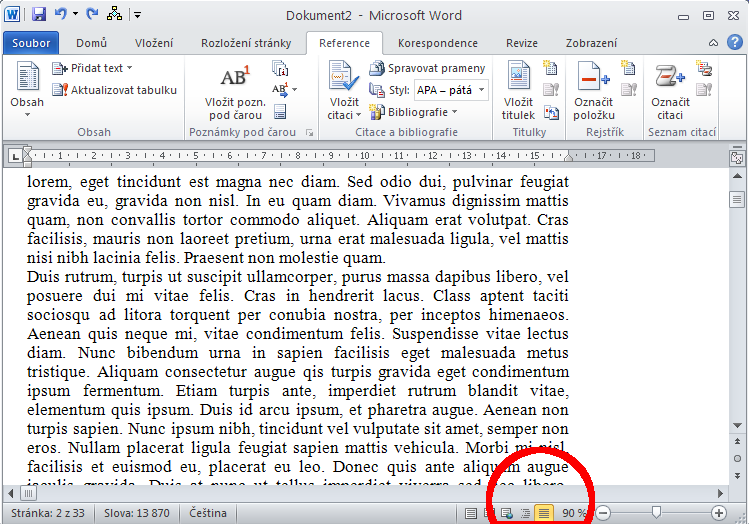
Zobrazení poznámek pod čarou v konceptu
Zobrazí se trochu jiný pohled na text, kde však na kartě Reference klikněte na tlačítko Zobrazit poznámky.
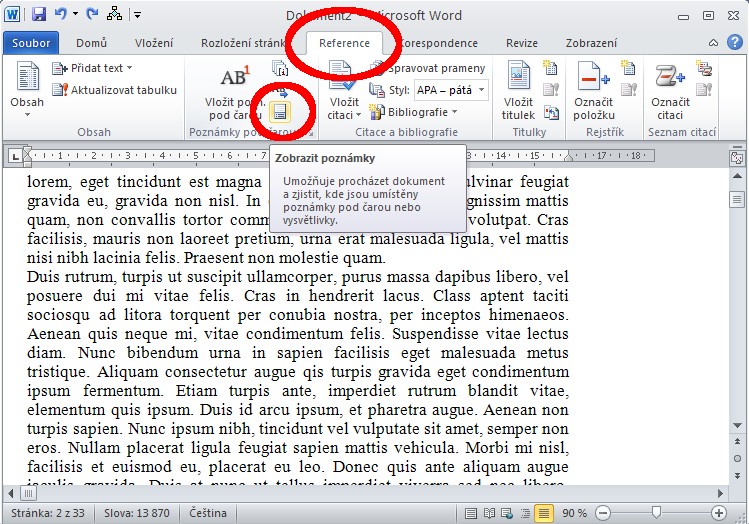
Úprava oddělovače
Ve spodní části okna Wordu se zobrazí lišta s možností výběru. Vyberte možnost Oddělovač poznámek pod čarou.
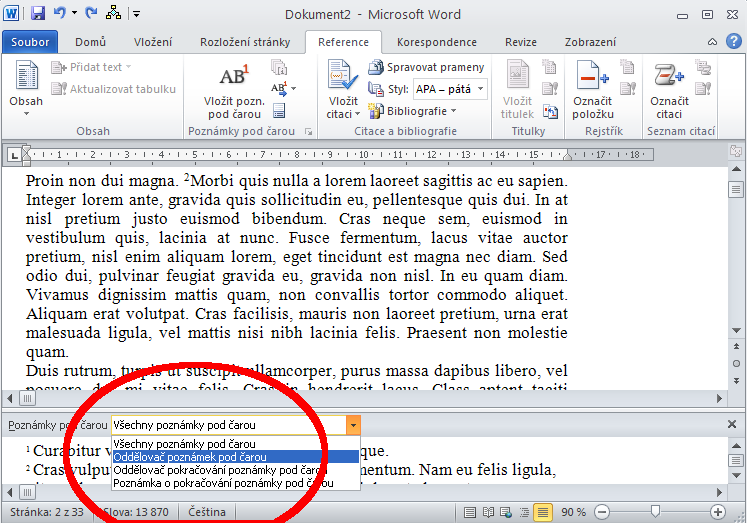
Samotná úprava oddělovače
Prostor, kam v normálním zobrazení nebylo možné kliknout, je nyní dostupný. Stačí tedy pomocí klávesy Delete odstranit nadbytečné prázdné odstavce. Pokud se divíte, že nevidíte znaky konců odstavců, nejspíše nemáte zobrazeny netisknutelné znaky. I na zobrazení netisknutelných znaků jsme však připravili jednoduchý návod.
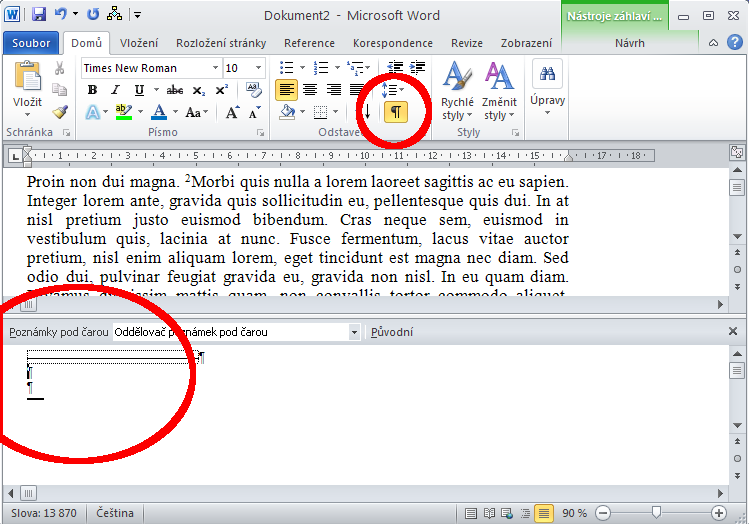
Přepnutí do normálního zobrazení
A jsme hotovi. Stačí se pomocí tlačítka přepnout zpátky do původního zobrazení Rozložení při tisku (asi nejpoužívanější zobrzení).
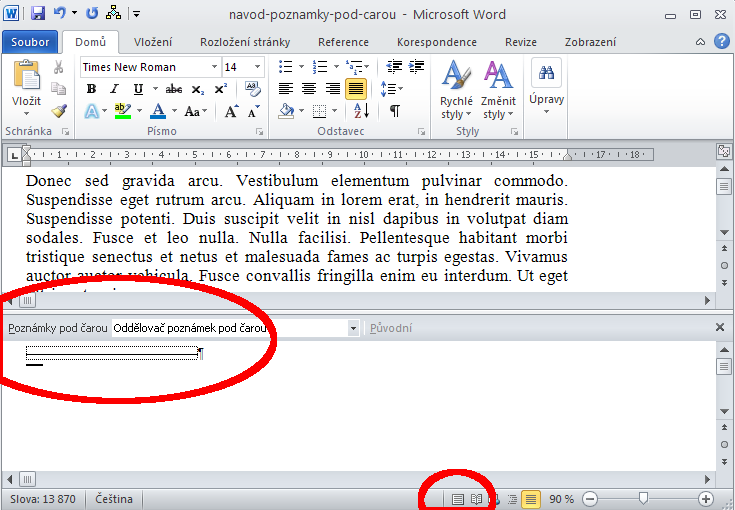
Velikost oddělovače
Také se může stát, že používáte jiný oddělovač "oddělovač pokračování poznámky pod čarou". Ten je typicky delší. Jeho zobrazení najdete ve stejném comboboxu (výběru). Můžete ho tedy zobrazit a případně upravit / odstranit / nahradit. Dosáhnete tak konzistentního nastavení poznámek pod čarou v celé práci.
Poznámka autora návodu
Musím se přiznat, že nastavení oddělovače není časté. Ale právě to, že jsem nemohl nejdříve nastavení najít tak rychle, jak bych si představoval, mne donutilo napsat rovnou návod, abych ho mohl později použít. Samozřejmě od té doby mám přesné kroky v hlavě, takže mi je návod k ničemu. Ale tak snad ušetří starosti někomu jinému :-)
Nechte si zdarma zkontrolovat formátování dříve, než na chyby přijde oponent. Kontrolu formátování už využilo přes 3 290 lidí.

![Formátování dokumentů [Skok na úvodní stránku]](https://formatovani-dokumentu.cz/sites/default/files/logo_2.png)
Komentáře
Díky. díky.
Díky. díky.
Konečně se mi po 14 dnech podařilo odstranit první řádek - nezvanou mezeru pod čarou. Moc Vám děkuji za tyto cenné rady. Ivana
Rádo se stalo :) Budeme rádi
Rádo se stalo :) Budeme rádi za sdílení https://formatovani-dokumentu.cz např. na školním fóru nebo Facebooku, díky ;)
Díky, díky, díky. :-) Konečně
Díky, díky, díky. :-) Konečně někdo, kdo rozebral tento pro mě dosud neřešený problém způsobem, aby to normální smrtelník pochopil. Díky, díky, díky. Už jsem myslel, že laptop s rigorózní prací hodím z okna. Zachránili jste mě. :-)
Rádo se stalo :-) Budeme rádi
Rádo se stalo :-) Budeme rádi za sdílení odkazu https://formatovani-dokumentu.cz např. na Facebooku. A ať Vám ta rigorózní práce dobře dopadne ;-)
Dobrý den, po vložení
Dobrý den, po vložení poznámek pod čarou se mi mezi text a poznámky pod čarou vložila celá prázdná stránka. Můžete mi poradit, jak upravit, aby text navazoval? Děkuji. Ivana
Doporučuji zobrazit
Doporučuji zobrazit netisknutelné znaky. Tím by se mohla odhalit příčina prázdné stránky. Je taky možné, že to bude nastavené ve stylu. Běžně se tak neděje, takže je to trochu divné a špatně se to odhaduje. Případně můžete práci zaslat emailem.
Díky na stotisíckrát! Tyhle
Díky na stotisíckrát! Tyhle "maličkosti" dokážou být nesmírně frustrující (zvláště když jste přesvědčeni, že jste je nezpůsobil vy).
Vypadá to, že návody skoro
Vypadá to, že návody skoro "zachraňují životy" :-) Těší mne, že vám pomohl.
Dobrý den, nikde se nemohu
Dobrý den, nikde se nemohu dopátrat, zda se mezi vygenerovaným horním indexem poznámky pod čarou a interpunkčním znaménkem či slovem dělá mezera, nebo ne? Můžete mi prosím poradit, jak to tedy vlastně je? Děkuji Vám. LP.
Je běžnou praxí mezeru
Je běžnou praxí mezeru nedělat. Horní index je dostateně vizuálně oddělený od předchozího písmene (nebo interpunkčního znaménka), že není potřeba dále zvýrazňovat. Bude to takto jako vysvětlení stačit?
Velka velka vdaka vdaka.
Velka velka vdaka vdaka.
:-)
Velmi ste mi pomohli.
Rádo se stalo :-)
Rádo se stalo :-)
Prosím Vás, dá sa aj
Prosím Vás, dá sa aj prečíslovať poznámka pod čiarou. Potrebujem vynechať poznámku 30 a vtexte reálne potrebujem nechať poznámku 29 a potom 31, dá sa to?
Neviete mi poradiť. Vďaka. Žaneta
Prvně bych vůbec
Prvně bych vůbec nedoporučoval číslo 30 vynechávat. Je k tomu nějaký důvod? Jinak v můžete číslo 30 ponechat, ale nastavit mu bílou barvu. Tím jednoduše nebude v tisku vidět, přitom bude číslování zachované.
Dobry vecer dakujem za rady
Dobry vecer dakujem za rady ohladom "poznamky pod ciarou vo worde". Chcela by som sa ale spytat mam novu stranu (teda dalsiu cistu stranu) kde pokracujem s pisanim - no ak tam dam vlozit poznamku pod ciarou - pekne mi to dolu hodi aj poradove cislo je OK ale neukazuje mi tam tu ciaru vodorovnu ............ pod ktorou su podla cisla ako idu za sebou poznamky pod ciarou. Uz neviem ako mam ist dalej - uz som na nervy.
dakujem za info a prajem pekny vecer. M.
Znamená to, že jste ji omylem
Znamená to, že jste ji omylem vymazala. Doporučuji podle návodu zobrazit nastavení oddělovače poznámek pod čarou. Pak si to samé otevřít v dalším novém Word dokumentu, kde tento problém ještě není. Označit a zkopírovat oddělovač z nového Wordu do stávajícího. To je asi tak nejlepší možnost, co s tím udělat. Kdyby se vám to nedařilo, můžete práci zaslat nám emailem.
Dobrý den, mám taktéž problém
Dobrý den, mám taktéž problém s formátováním poznámek a nevím, jak to změnit. Při vložení poznámky pod čarou se mi automaticky napíše první část odkazu do pravé části a druhá část odkazu do levé části spodního okraje o řádek níže. Při zobrazení netisknutelných znaků tam není žádná mezera, enter ani tabulátor. Jakmile se pokusím "mezeru" před odkazem vymazat. První polovina odkazu se mi z pravé části posune do levé, ale druhá část odkazu stále zůstane na řádku pod ním a nelze zde vymazat další "mezeru", aby se odkaz spojil do jednoho na jednom řádku. Poradíte mi prosím?
Myslím si, že by to mohlo být
Myslím si, že by to mohlo být zarovnáním textu do bloku. Typicky je lepší zarovnávat text poznámek pod čarou k levému okraji stránky, aby automatické mezery nevznikaly. Problém je patrný právě u dlouhých odkazů, které Word neumí rozdělit. Dejte vědět, zda to pomohlo.
Vím, že to bude znít absurdně
Vím, že to bude znít absurdně a logiku v tom nehledám, ale pokud z odkazu odstraním pomlčky "-", tak se mi odkaz spojí na jeden řádek a není rozdělený na dva jako doposud.
Není tedy možné, aby v nějakém spešl worďáckém nastavení bylo, že za každou pomlčkou, po které nenásleduje mezera se automaticky přesune zbylý text na nový řádek?
Word se dlouhá slova snaží
Word se dlouhá slova snaží automaticky rozdělit. A jedním ze znaků, podle kterých rozděluje, je pomlčka. Pokud nechcete rozdělit text pomlčkou, můžete zkusit znak CTRL+Shift+"pomlčka" (vedle písmen B N M , . - ).
Automatické dělení slov na kartě revize by asi mohlo pomoci, pokud by měl Word rozdělit slova sám. Nevím přesně, co je cílem.
Mám problém s oddělující
Mám problém s oddělující čárou od poznámek. Postupovala jsem podle návodu, ale po zobrazení netisknutelných znaků se mi objevil jen jeden znak, a to ten vedle oddělující čáry vpravo. Další znaky pod čárou, které by odmazáním zmenšily mezeru, se mi nezobrazily a s čárou nemůžu hnout. Co dělám špatně? Děkuji, už jsem z toho zoufalá :-(
Ještě doporučuji označit
Ještě doporučuji označit celou oddělující čáru kurzorem a přes pravé tlačítko myši se podívat do nastavení odstavce. Tam by mělo být možné zmenšit např. řádkování. Kdyby vám to přesto nešlo, můžete práci zaslat emailem na info@formatovani-dokumentu.cz, abych se na to podíval. Určitě to nějak půjde :-)
Mockrát DĚKUJI, dle Vaší rady
Mockrát DĚKUJI, dle Vaší rady přes nastavení odstavce se mi to povedlo :-)
Dobrý den,
Dobrý den,
také mám problém s oddělovačem poznámek. Zobrazuje se mi v odsazení a nemohu s tím nic udělat. Formát konceptu mi Word nenabízí, tak to nemohu upravit ani podle vašeho návodu. Nevíte příčinu? Děkuji
V pořádku, už jsem to našla.
V pořádku, už jsem to našla.
Těší mne, že jste to zvládla.
Těší mne, že jste to zvládla. Přesně k tomu má návod vést - takové úpravě oddělovače poznámek pod čarou. Ať se daří.
Super, děkuju za článek, taky
Super, děkuju za článek, taky jsem měl problém na DP, kdy se mi po úpravách najednou zobrazila mezera navíc. Nechápal jsem ani na co je tlačítko "Zobrazit poznámky" - v režimu zobrazení Rozložení při tisku to totiž nic nedělalo.
Dobrý den, správně se mají
Dobrý den, správně se mají poznámky přečíslovávat samy (přidám jednu a ostatní jdou o číslo výš, stejně tak když jednu vymažu). Ale co dělat, když se nepřečíslovávají? Jde o dokument, který jsem nepsala já. Ale vloženy jsou správně (ne ručně). Jen to číslování....máte prosím radu? Děkuji.
Běžně číslování funguje zcela
Běžně číslování funguje zcela automaticky a bez problémů. Doporučuji tedy poslat práci v příloze na info@formatovani-dokumentu.cz. Ať se na to mohu podívat.
Dobrý den, ve Word2016 se mi
Dobrý den, ve Word2016 se mi oddělovač poznámek pod čarou začal najednou samovolně zarovnávat k pravému okraji. Samotný text poznámky jsem sice dokázal vrátit (zarovnat) k levému okraji, ale jak tamtéž zarovnat i tu čáru oddělovače?
Doporučuji označit oddělovač
Doporučuji označit oddělovač kurzorem a použít zarovnání k levé straně v horním pásu karet. Kdyby to nešlo, pošlete práci emailem, ať se na to mohu podívat.
Dobrý den, děkuji moc za
Dobrý den, děkuji moc za návod, vymazala jsem dle něj dva prázdné řádky mezi čárou a poznámkami, ale zůstává mi tam pořád jeden řádek, který mi vymazat nejde. Když jsem se dívala do několika knih, viděla jsem, že tam nemají žádný volný řádek, ale čáru těsně nad poznámkami. Jak prosím tento i tento poslední prázdný řádek před první poznámkou na stránce vymazat? Moc děkuju za odpověď
Rádo se stalo. Ano, určitě
Rádo se stalo. Ano, určitě jde i poslední prázdný odstavec vymazat. Pokud vám to nejde, pošlete práci na info@formatovani-dokumentu.cz.
Chtěl bych poprosit o radu s
Chtěl bych poprosit o radu s formátováním poznámek pod čarou, konkrétně v případě zarovnání textu do bloku.
Mezi číslem reference a prvním slovem mi v rámci každé poznámky vyskakují různě velké mezery. Lze nějakým způsobem nastavit, ať jsou ty mezery stejně velké? Pravděpodobně to způsobuje zarovnání do bloku, to ale musí být dodrženo.
Děkuju
Prvně doporučuji zarovnání do
Prvně doporučuji zarovnání do bloku nepoužívat. Když je to nutné, tak můžete použít automatické dělení slov (na záložce rozložení stránky) nebo konec řádku (CTRL+Enter), abyste rozdělil řádek na konkrétním místě.
Dobrý den, díky za nápomocný
Dobrý den, díky za nápomocný článek! Existuje prosím nějaká možnost, aby jednotlivé poznámky pod čarou nezačínaly každá na novém řádku, ale aby se řadily jedna za druhou do jednoho bloku textu pod čarou (ale aby zůstalo zachováno automatické číslování atd.)? Ani v režimu konceptu a zobrazení poznámek s řádky bohužel nejde nijak manipulovat. Jde mi o to, aby krátké a jednoslovné poznámky/vysvětlivky (např. různočtení v edici textu) nerozbíjely dokument, ale aby bylo možné je učinit kompaktnějšími v jednom bloku textu. Předem díky moc za odpověď!
Můžete vyzkoušet použití
Můžete vyzkoušet použití vysvětlivek. Místo toho, aby byly na jedné stránce spolu s textem, tak budou umístěny všechny na konci práce.
Každá poznámka pod čarou má za sebou konec odstavce. Takže si nemyslím, že by bylo dobré Word nutit k tomu, aby byly na jednom řádku.
Díky za odpověď! Ta potřeba
Díky za odpověď! Ta potřeba je na specifickou situaci, kdy máte např. 50 a více krátkých poznámek na stránku či dokonce odstavec, většinou jedno- či dvouslovných. Typicky v edici pramenných textů, kde jsou různočtení a rukopisné varianty. Tím vzniká tenký sloupec poznámek, který nevypadá dobře, ani když člověk dělá vysvětlivky na konci textu či na konci definovaných oddílů.
Každopádně se mi to podařilo vyřešit. V režimu zobrazení netisknutelných znaků lze označit všechny konce odstavců a formátovat je Písmo - Font - Skryté. Po vypnutí zobrazení netisknutelných znaků Word poznámky/vysvětlivky seřadí do jednoho řádku nebo bloku. Zázrak. Chce to pak ještě trochu formátování, ale funguje to.:)
Už to beru jako variantu z
Už to beru jako variantu z kategorie "přinutit Word", ale paráda :-)
Dobrý den,v poznámkách pod
Dobrý den,v poznámkách pod čarou zůstává mezi dvěmi poznámkami volný řádek, který nelze žádným způsobem odstranit. Nevíte, prosím, jak toto vyřešit, aby tam nebyl? Předem děkuji
Nejčastější příčinou bývá
Nejčastější příčinou bývá smazaná poznámka pod čarou, kde stále zůstalo číslo poznámky v textu práce. Pozná se to tak, že je jedno číslo v poznámkách pod čarou přeskočeno.
Samozřejmě může být i více důvodů. Doporučuji zobrazit si netisknutelné znaky.
Případně můžete práci zaslat na info@formatovani-dokumentu.cz. Ještě se nestalo, že bychom na příčinu nepřišli :-)